Windows işletim sisteminde sıkça karşılaşılan DLL hataları, çoğunlukla bir programın ihtiyacı olan DLL dosyasını bulamamasından kaynaklanır. Bu durum, uygulamaların açılmamasına veya beklenmedik çökmelere neden olabilir. Endişelenmeyin; bu rehberde, DLL dosyalarının doğru konumlandırılması ve hataların giderilmesi için uygulayabileceğiniz pratik ve etkili çözümleri bulacaksınız.
Article Summary
- Quick Summary: Eksik veya yanlış yerdeki DLL dosyalarını doğru konuma yerleştirerek DLL hatalarını çözebilirsiniz.
- Read Time: Approx. 5-7 minutes.
- Key Takeaway: DLL dosyaları genellikle program klasöründe veya
C:WindowsSystem32dizininde bulunmalı; doğru konumlandırma, birçok hatayı ortadan kaldırır.
DLL Dosyasının Doğru Konumda Olup Olmadığını Kontrol Edin
Bir program başlatılırken “DLL bulunamadı” veya “DLL hatası” mesajı alıyorsanız, ilk olarak eksik olan DLL dosyasının gerçekten bilgisayarınızda olup olmadığını ve doğru yerde bulunup bulunmadığını kontrol etmelisiniz. DLL dosyaları çoğunlukla iki ana yerde bulunur: programın kurulu olduğu klasör ya da C:WindowsSystem32 (32-bit sistemlerde) veya C:WindowsSysWOW64 (64-bit sistemlerde) dizinleri.
- Hata mesajında belirtilen DLL dosyasının adını not alın.
- Bilgisayarınızda arama yaparak bu dosyanın mevcut olup olmadığını kontrol edin.
- Bulamazsanız, güvenilir bir kaynaktan (resmi yazılım üreticisi sitesi gibi) DLL dosyasını indirin.
- İndirilen DLL dosyasını, hata veren programın ana klasörüne veya yukarıda belirtilen Windows sistem klasörlerinden uygun olana kopyalayın.
- Programı yeniden başlatıp hatanın devam edip etmediğini kontrol edin.
Note: DLL dosyalarını yalnızca güvenilir ve resmi kaynaklardan indirin. Bilinmeyen sitelerden indirilen DLL’ler, sisteminize kötü amaçlı yazılım bulaştırabilir.
DLL Dosyasını Kayıt Defterine Yeniden Kaydedin
Bazen DLL dosyası doğru yerde olsa bile, Windows onu “kayıtlı” olarak tanımayabilir. Bu durumda, DLL dosyasını yeniden kaydetmek gerekir. Bu işlem, sistemin DLL dosyasını düzgün şekilde tanımasını sağlar.
- Başlat menüsüne cmd yazın, çıkan “Komut İstemi”ne sağ tıklayarak “Yönetici olarak çalıştır” seçeneğini seçin.
- Açılan siyah ekrana
regsvr32 dosya_adı.dllkomutunu yazın (örnek:regsvr32 example.dll). - Enter’a basarak işlemi tamamlayın. “Başarıyla kaydedildi” mesajı alırsınız.
- Programı tekrar başlatıp sorunun çözülüp çözülmediğini kontrol edin.
Programı Yeniden Yükleyin veya Onarın
Eğer yukarıdaki adımlar işe yaramadıysa, ilgili programı tamamen kaldırıp yeniden yüklemek çoğu zaman DLL hatalarını ortadan kaldırır. Çünkü programın kurulumu sırasında ihtiyaç duyulan tüm DLL dosyaları doğru yerlere otomatik olarak yerleştirilir.
- Denetim Masası’ndan “Programlar ve Özellikler” bölümüne girin.
- Sorun yaşadığınız programı bulun ve kaldırın.
- Bilgisayarınızı yeniden başlatın.
- Programın en güncel sürümünü resmi sitesinden indirip tekrar kurun.
- Kurulumdan sonra programı açarak hatanın devam edip etmediğini kontrol edin.
Windows Sistem Dosyalarını Kontrol Edin ve Onarın
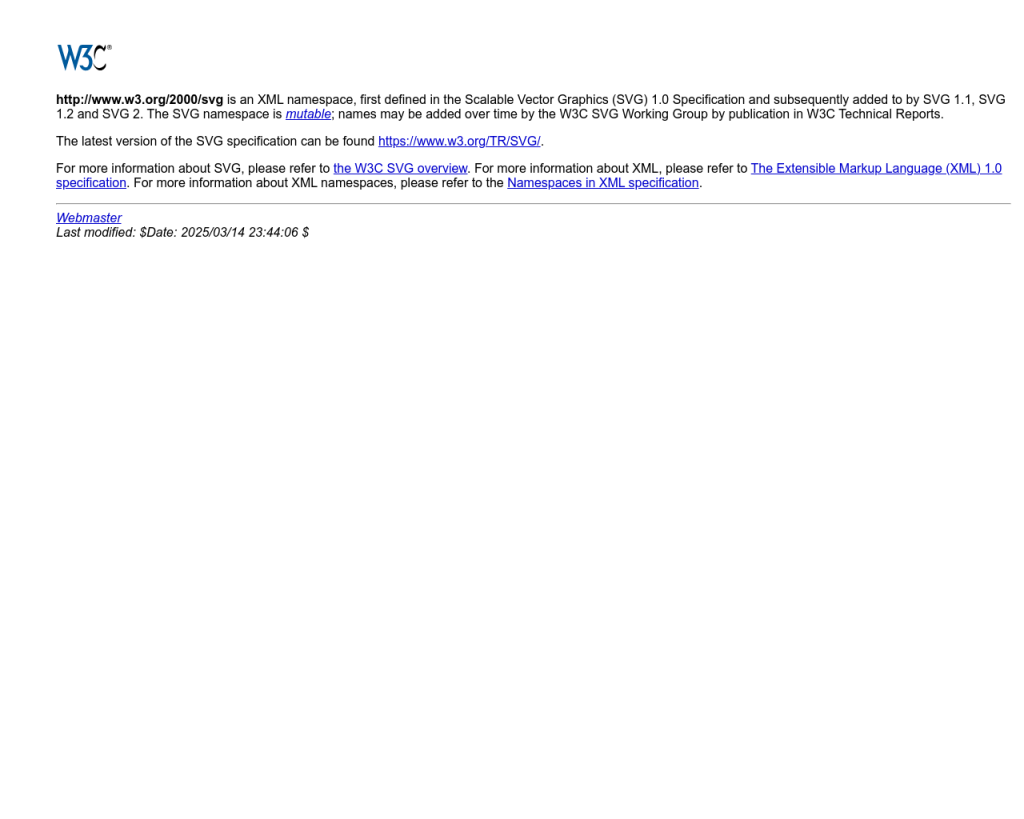
Bazen sistemdeki bozuk veya eksik Windows dosyaları, DLL hatalarına yol açabilir. Windows’un kendi sistem dosyası denetleyicisi (SFC), bu tür sorunları otomatik olarak bulup düzeltebilir.
- Başlat menüsüne cmd yazın, çıkan “Komut İstemi”ne sağ tıklayın ve “Yönetici olarak çalıştır”ı seçin.
- Açılan ekrana
sfc /scannowyazıp Enter’a basın. - Tarama ve onarım işlemi tamamlanana kadar bekleyin. Bitince bilgisayarınızı yeniden başlatın.
- Hatanın devam edip etmediğini kontrol edin.
‘DLL dosyalarının konumu’ için Önerilen Çözüm
‘DLL dosyalarının konumu’ sorununa daha doğrudan bir çözüm için otomatik bir araç kullanmayı düşünün. Outbyte, bu belirli hataya yol açabilen temel Windows sorunlarını güvenle tarayıp onarmak üzere tasarlanmıştır ve elle sorun gidermeye harcayacağınız zamandan tasarruf etmenizi sağlar.
Sürücüleri ve Windows Güncellemelerini Kontrol Edin
Eksik veya eski sürücüler ile güncellenmemiş Windows sistemleri, DLL dosyalarının yanlış konumlanmasına ya da uyumsuzluk hatalarına neden olabilir. Windows Update aracını kullanarak sisteminizi güncel tutmak, DLL hatalarını önlemede önemli bir adımdır.
- Ayarlar > Güncelleştirme ve Güvenlik > Windows Update yolunu izleyin.
- “Güncellemeleri denetle” seçeneğine tıklayın ve varsa tüm güncellemeleri yükleyin.
- Bilgisayarınızı yeniden başlatın ve hatanın devam edip etmediğini kontrol edin.
Ayrıca, donanım sürücülerinizin güncel olduğundan emin olun. Üretici sitelerinden ya da Windows Update üzerinden sürücü güncellemelerini kontrol edebilirsiniz.
Virüs ve Kötü Amaçlı Yazılım Taraması Yapın
Zararlı yazılımlar, DLL dosyalarını silebilir, taşınmasına neden olabilir veya yerlerine sahte dosyalar koyabilir. Sisteminizde kötü amaçlı yazılım olup olmadığını kontrol etmek için güncel bir antivirüs yazılımı ile tam tarama yapın. Tarama sonunda bulunan tehditleri temizleyin ve bilgisayarınızı yeniden başlatın.
Kayıt Defteri Sorunlarını Giderin
DLL dosyalarının konumu ile ilgili hatalar bazen bozuk veya eksik kayıt defteri girdilerinden kaynaklanır. Kayıt defterini el ile düzenlemek riskli olduğundan, bu tür sorunları otomatik olarak tespit edip onaran güvenilir bir araç kullanmak daha güvenlidir. Kayıt defteri onarımı hakkında daha fazla bilgi almak için bu rehberimizi inceleyebilirsiniz.
Sisteminizde genel bir tarama ve onarım yapmak için Outbyte gibi otomatik araçlardan da yararlanabilirsiniz.
Sonuç ve Özet
DLL dosyalarının yanlış konumlandırılması veya eksik olması, Windows’ta sık karşılaşılan ve can sıkıcı bir sorundur. Bu rehberdeki adımları uygulayarak, çoğu DLL hatasını kolayca çözebilirsiniz. Unutmayın; DLL dosyalarını her zaman güvenilir kaynaklardan temin edin ve sisteminizi güncel tutun. Karmaşık durumlarda, otomatik tarama ve onarım araçları hem zaman kazandırır hem de riski azaltır. Ek güvenlik için, Windows PC’nizi ağ tabanlı saldırılardan koruma yollarını da gözden geçirin.
